Oyun oynarken, sunum yaparken, herhangi bir şey öğretmeye çalışırken… Hayatınızın bir alanında ekran kaydı almak durumunda kalabilirsiniz. Bunu en iyi şekilde yerine getirebileceğiniz ekran kaydı alma programı seçenekleri bulunuyor. Üstelik hepsini de ücretsiz olarak kullanabilirsiniz. Tabii ki birçoğunda premium üyelikler de mevcut fakat ekran kaydını profesyonelce almayı planlamıyorsanız, ücretsiz sürümleri de işinizi fazlasıyla görecektir.
Ekran Kaydı Alma Programı Nedir?
Ekran kaydı alma programı, bilgisayar ekranınızın video görüntülerini, çalmakta olabilecek herhangi bir sesle birlikte kaydetmenize izin veren bir tür bilgisayar yazılımı tüdür. Bu tür programlar genellikle video eğitimleri oluşturmak, oyun, video konferansları veya web seminerlerini kaydetmek için kullanılır.
Ekran kaydı alma programı, genellikle kayıtlarınızı özelleştirmenize yardımcı olacak bir dizi özellik ve seçenek sunar. Örneğin ekranın tamamını veya yalnızca bir bölümünü kaydetmeyi seçebilir, video çözünürlüğünü ayarlayabilir ve hangi ses girişinin kaydedileceğini seçebilirsiniz.
Ekran kaydı alma programlarının bazı popüler örnekleri arasında Camtasia, OBS Studio ve Bandicam bulunmaktadır. Birçok işletim sisteminde, macOS’ta ekran kaydetme özelliği ve Windows 10’da Oyun DVR özelliği gibi yerleşik ekran kaydetme özellikleri de bulunmaktadır.
Ekran Kaydı Alma Programı Kullanmanın Faydaları
Aşağıdakiler dahil olmak üzere ekran kaydı alma programı kullanmanın çeşitli avantajları bulunuyor. Bunlardan bazıları şunlardır:
- Ekran kaydı alma programı, kullanıcı dostudur ve gezinmesi kolay arayüzlere sahiptir. Karmaşık kurulumlarla uğraşmak zorunda kalmadan ekranınızı hızlı bir şekilde kaydetmenize olanak tanır.
- Ekran kaydı alma programları, bilgisayarınızda karşılaşabileceğiniz teknik sorunları kaydetmek için kullanılabilir. Bu da sizin veya bir destek teknisyeninin sorunu gidermesini ve teşhis etmesini kolaylaştırır.
- İlgi çekici video eğitimleri, nasıl yapılır kılavuzları, yazılım veya uygulamalar için eğitim materyalleri oluşturmak için kullanılabilir.
- Video konferansları veya web seminerlerini kaydetmek için kullanılabilir. Ayrıca önemli tartışmaları veya sunumları daha sonra gözden geçirmenize olanak tanır.
- Ekran kaydı alma programı, düzenli olarak gerçekleştirdiğiniz görevler için adım adım talimatlar oluşturmanıza yardımcı olarak bunları tamamlamak için gereken süreyi ve çabayı azaltır.
- Çalışmalarınızı başkalarıyla paylaşmak için kullanılabilir ve geri bildirim almanıza veya projeler üzerinde daha verimli bir şekilde işbirliği yapmanıza olanak tanır.
- Tekrar eden görevleri otomatikleştirmenize, şablonlar oluşturmanıza ve iş akışınızı düzene sokmanıza yardımcı olarak uzun vadede zamandan ve emekten tasarruf etmenizi sağlar.
En İyi Ekran Kaydı Alma Programları
Free Cam

- Platform: Windows
Free Cam, yerleşik bir ses/video kaydediciye sahip olan, kullanımı basit bir ekran kaydetme programıdır. Etkileyici ve sezgisel arayüzü, ekranın tamamını veya bir kısmını kaydetmenize olanak tanır. Kaydetmek için gereken alanın boyutunu kayda başlamadan ayarlayabilirsiniz.
Bu program ücretsiz olmasına rağmen kaydettiğiniz videoya filigran koymaz, üstelik reklamsızdır. Ayrıca zaman sınırlaması olmadan, istediğiniz uzunlukta videoları kaydedebilirsiniz.
Bazı önemli özelliklerinden bahsedecek olursak:
- Filigran, zaman sınırı veya reklam bulunmuyor.
- Seslendirmeleri ve bilgisayar seslerini kaydedebilir.
- Yüksek kalitede çözünürlük sunar.
- Kullanıcılar, videoları WMV olarak kaydedebilir.
- Videodaki istemediğiniz kısımları kolayca silmenizi sağlar.
- Arka plandaki gürültüleri kaldırır.
- Geniş ses efektleri mevcut.
Bu ekran kaydı alma programını şuradaki bağlantıdan bilgisayarınıza yükleyebilirsiniz.
Camtasia
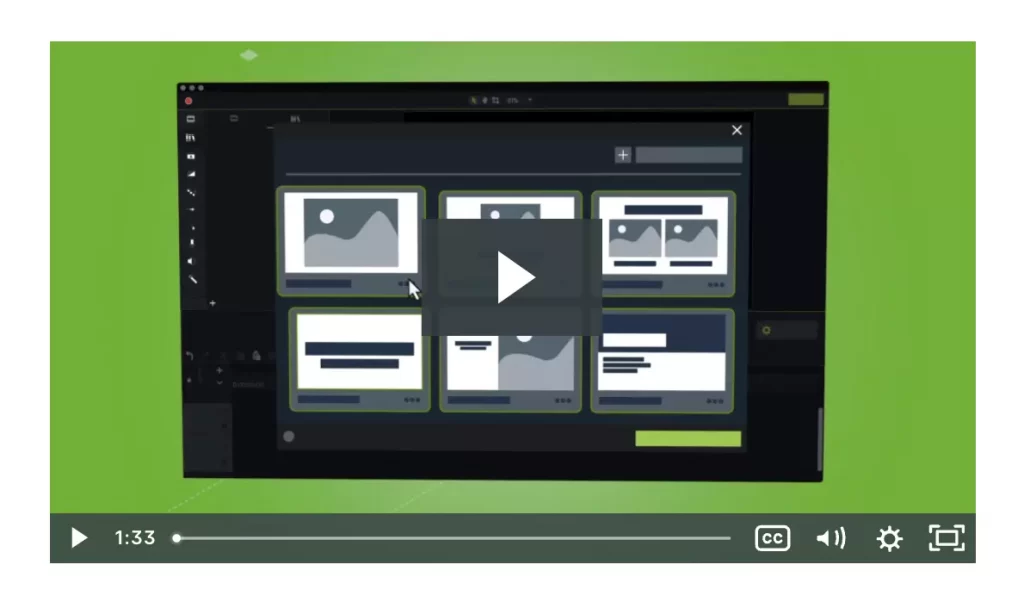
- Platform: Windows, Mac
Camtasia, Mac ile profesyonel olarak videolar kaydedip oluşturmak için kullanabileceğiniz bir araçtır. YouTube videoları, demo videolar, eğitim videoları ve bunun gibi daha birçok işlem için kullanabilirsiniz.
Camtasia ile isterseniz videolarınıza efektler de ekleyebilirsiniz. Yakınlaştırma, kaydırma gibi özellikleri bulunan Camtasia ile videolarınıza animasyonlar da ekleyebilirsiniz. Çok fazla detaylarla kullanıcılarının kafasını karıştırmayan Camtasia, bunu da ‘İşe bir şablonla başlayarak ekranınızı kaydetmeye başlayabilirsiniz’ diyerek destekliyor.
Program, kullanıcılarına 30 günlük bir deneme süresi sunuyor. Dilerseniz daha sonra tam sürümünü kullanmak için satın alabilirsiniz. Camtasia’yı cihazınıza yüklemek için şuradaki bağlantıyı kullanabilirsiniz.
Free Ekran Video Kaydedici
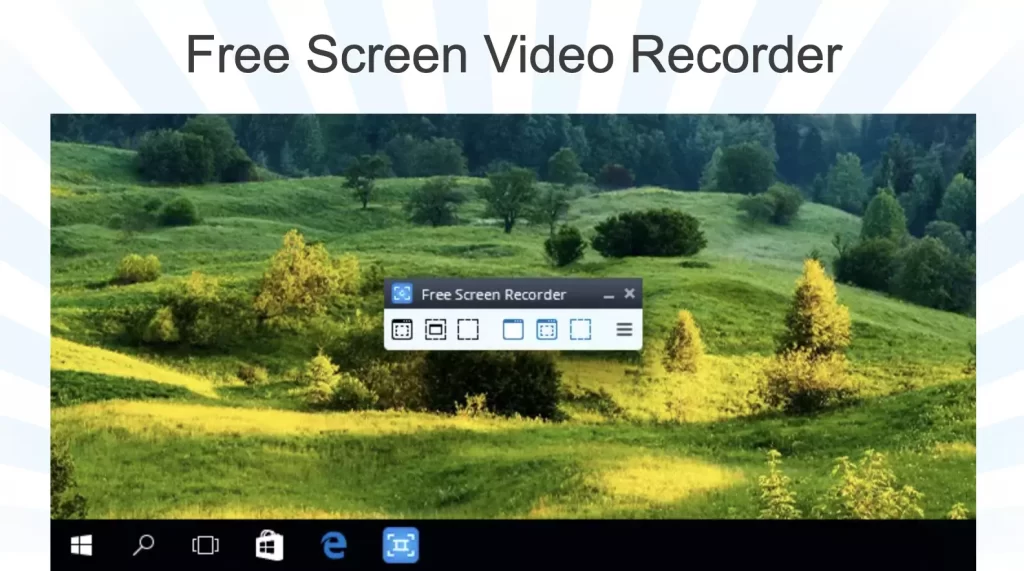
- Platform: Windows
Windows için kullanabileceğiniz en iyi ve ücretsiz ekran kaydedici programları arasındadır. Ekran görüntüleriyle birlikte video kaydı yapabilir, yeniden boyutlandırma yapabilir, kırpma ve döndürme gibi temel işlevleri kullanabilirsiniz.
Video ekran kaydına yeni başlayanlar için oldukça basit ve kullanışlı bir arayüzü vardır. Birçok formatı destekleyen program, ek açıklamalar yaptığınızda da ekranı kaydetmenize olanak tanır.
Programı Windows bilgisayarınıza yüklemek için şuradaki bağlantıyı kullanabilirsiniz.
Apowersoft Ekran Kaydedici
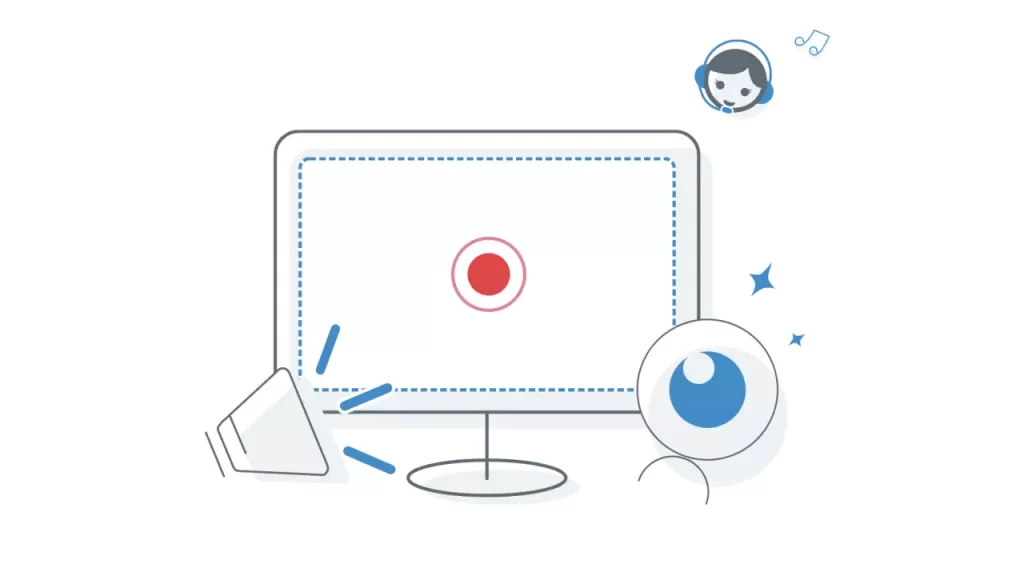
- Platform: Mac, Windows
Apowersoft Ekran Kaydedici, Mac ve Windows için ücretsiz fakat en iyi ekran kaydedicilerdendir. Esnek bir kullanım imkanı sunan program, videonuzu kayıt sırasında duraklatma ve devam ettirme imkanı sunuyor. Bunun dışında mikrofondan gelen sesleri kaydedebilir, ekran görüntüleriyle senkronize edebilirsiniz.
Programa kayıt olurken teferruatlarla karşılaşmayacaksınız. Birkaç tıklama yaparak kayıt işlemini rahatlıkla yapabilirsiniz. Apowersoft Ekran Kaydedici’yi Mac cihazınıza yüklemek için şuradaki bağlantıyı kullanabilirsiniz.
CamStudio
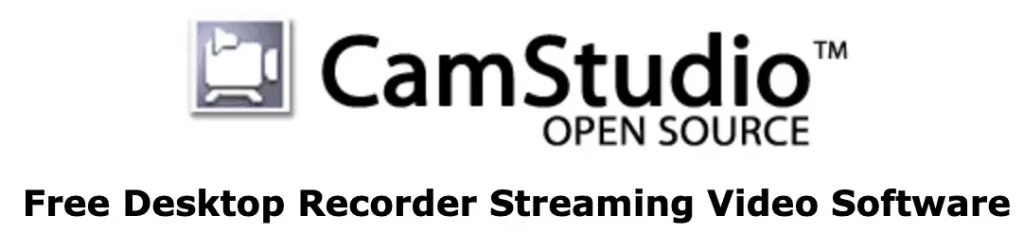
- Platform: Windows
CamStudio, en bilinen tam ekran kaydediciler arasındadır. Açık kaynaklı ve ücretsiz bir programdır. Videonuzun kalite ayarını dilediğiniz gibi yapılandırabilirsiniz. Ancak ayarlar çok karmaşık geldiyse ve bu konularda yeniyseniz, farklı alternatiflere yönelebilirsiniz. Ekran kaydı alma işleminden soğumanızı istemeyiz:)
Şekil, vurgu ve boyut gibi çeşitli imleç seçeneklerine sahip olan CamStudio’da tam ekran ve özelleştirilmiş pencere gibi detaylar da bulunuyor. Programı bilgisayarınıza yüklemek için şuradaki bağlantıyı kullanabilirsiniz.
EaseUS RecExperts
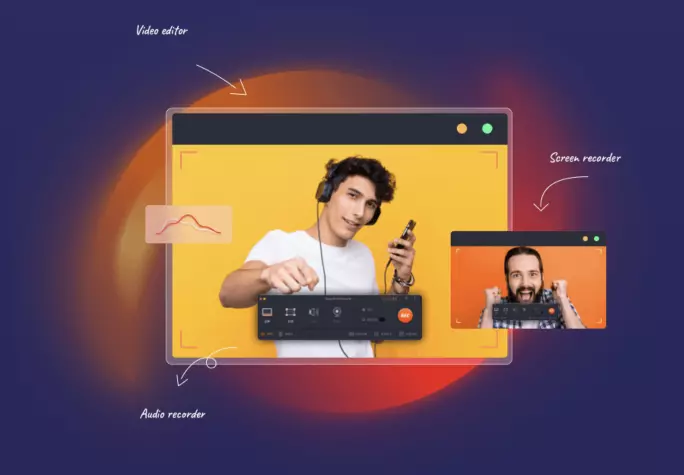
- Platform: Windows, Mac
En güçlü ve zengin özelliklere sahip ekran kaydedicilerden birisidir. Her iki işletim sistemi [macOS ve Windows] ile uyumludur.
Program, ekranınızdaki herhangi bir videoyu çeşitli kalitelerde ve FPS’de kaydetmenize olanak tanır. 4K video ve ekrandaki tüm ayrıntıları geri yüklediğiniz sırada 720p kaydı yapmanıza izin verir. Bu özellikler günlük yaşamınızda veya işiniz için oldukça yardımcı olacaktır.
Esnek ekran kaydı alma seçenekleri bulunan programda, ram ekranı veya seçilen herhangi bir alanı kaydedebilirsiniz. Bununla birlikte farklı kaynaklardan da ses ekleyebilirsiniz. Örneğin sistemdeki sesi, mikrofonunuzdaki sesi veya her ikisini birden kaydedebilirsiniz.
Programı Mac ya da Windows cihazınıza yüklemek için şuradaki bağlantıyı kullanabilirsiniz.
ShareX
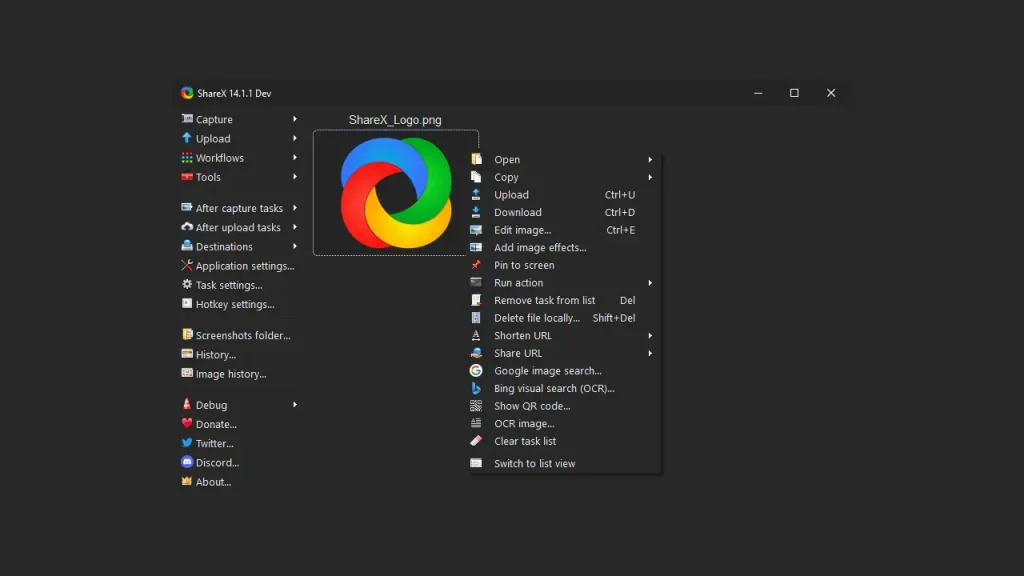
- Platform: Windows
ShareX de neredeyse ücretli ekran kaydı alma programları kadar gelişmiş özelliklere sahip, açık kaynaklı ve reklamsız bir araçtır. Çoğunlukla geliştiricilere ve teknik bilgiye sahip kullanıcılara yönelik olduğu için ortalama bir kullanıcı, gelişmiş araç ve düzenleyici seçenekleri arasında kaybolabilir. Yine de açık kaynaklı ve ücretsiz olduğu için göz atmak isteyebilirsiniz. Yalnızca Windows işletim sistemli bilgisayarlarda kullanılabilen programı şuradaki bağlantıdan indirebilirsiniz.
OBS Studio
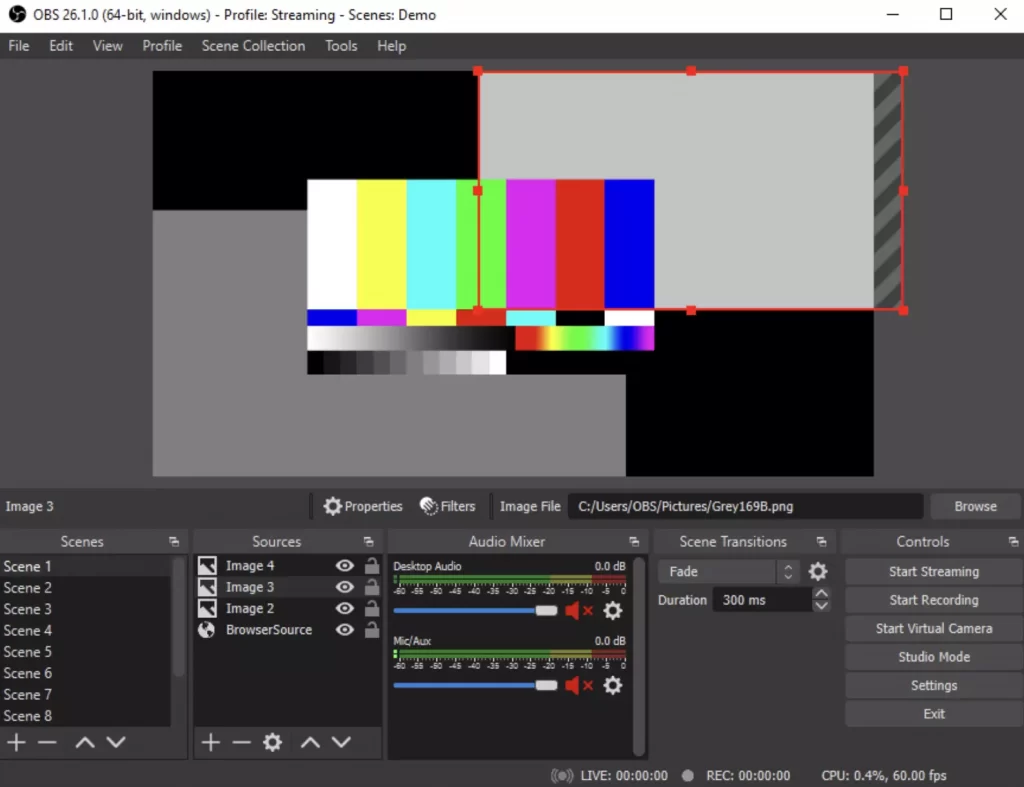
- Platform: Windows, Mac, Linux
OBS Studio, Windows 10, macOS ve Linux’ta kullanabileceğiniz video kaydı alma programıdır. Herhangi bir sınırlama olmaksızın kullanabileceğiniz OBS Studio tamamen ücretsizdir. Oldukça iyi özelleştirme imkanları sunan program, aynı anda birden fazla kaynaktan kayıt yapmanızı sağlıyor.
Program ile Facebook Live, YouTube Live, Hitbox, Twitch gibi sosyal medya platformları üzerinden yayın yapabilirsiniz. Hatta OBS Studio, piyasada canlı yayın işlevleriyle ünlü bir programdır. Çevrimiçi videoları gerçek zamanlı olarak izlerken aynı zamanda video kaydı yapabilirsiniz. Aldığınız video kaydını da programın sunduğu özellikler sayesinde düzenleyebilirsiniz.
OBS Studio’yu cihazınıza yüklemek için şuradaki bağlantıyı kullanabilirsiniz.
Movavi Ekran Kaydedici
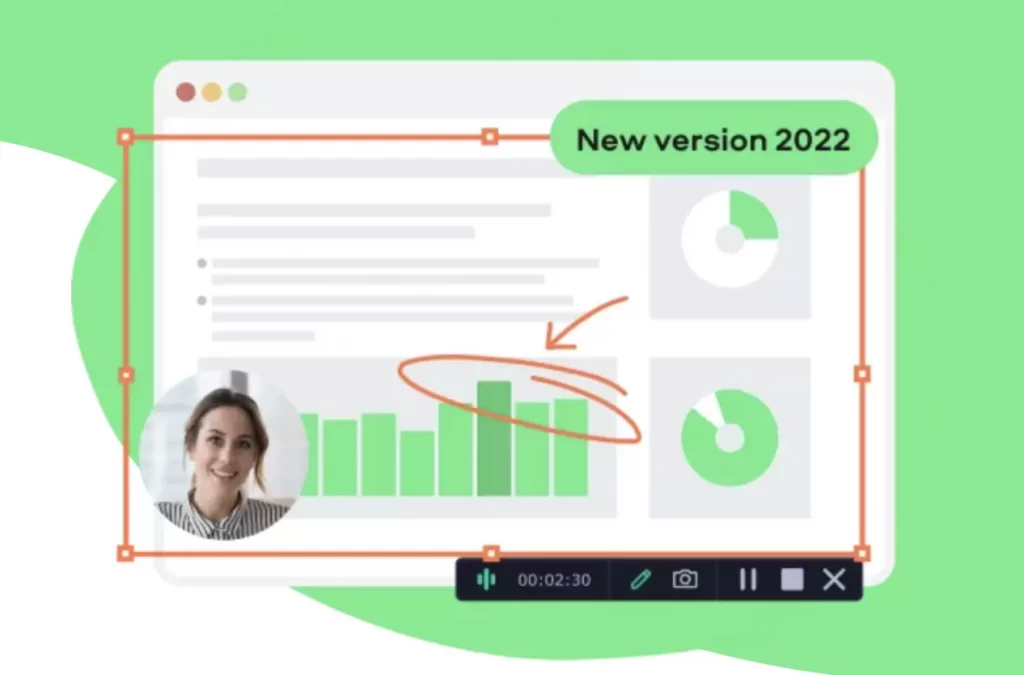
- Platform: Windows, Mac
Movavi Ekran Kaydedici, hem Windows hem de Mac için kullanabileceğiniz ekran kaydedicilerdendir. Kompakt tasarımı sayesinde masaüstünde herhangi bir şeyler uğraştığınızda sorun çıkarmaz.
Bu program ile mikrofondan ses ekleyebilir, ekran görüntüleri alıp düzenleyebilir ve bu görüntükeri sosyal medyada paylaşabilirsiniz.
Movavi Ekran Kaydedici, kayıt yapmaya başlamadan önce size istediğiniz çekim alanını seçme fırsatı sunar. Örneğin, ekranınızın tamamını veya belirli bir bölümünü kaydetmeyi seçebilirsiniz. Hatta ihtiyacınıza göre alanın genişliğini ve yüksekliğini de dilediğiniz gibi ayarlayabilirsiniz.
Programı cihazınıza yüklemek için şuradaki bağlantıyı kullanabilirsiniz.
Monosnap
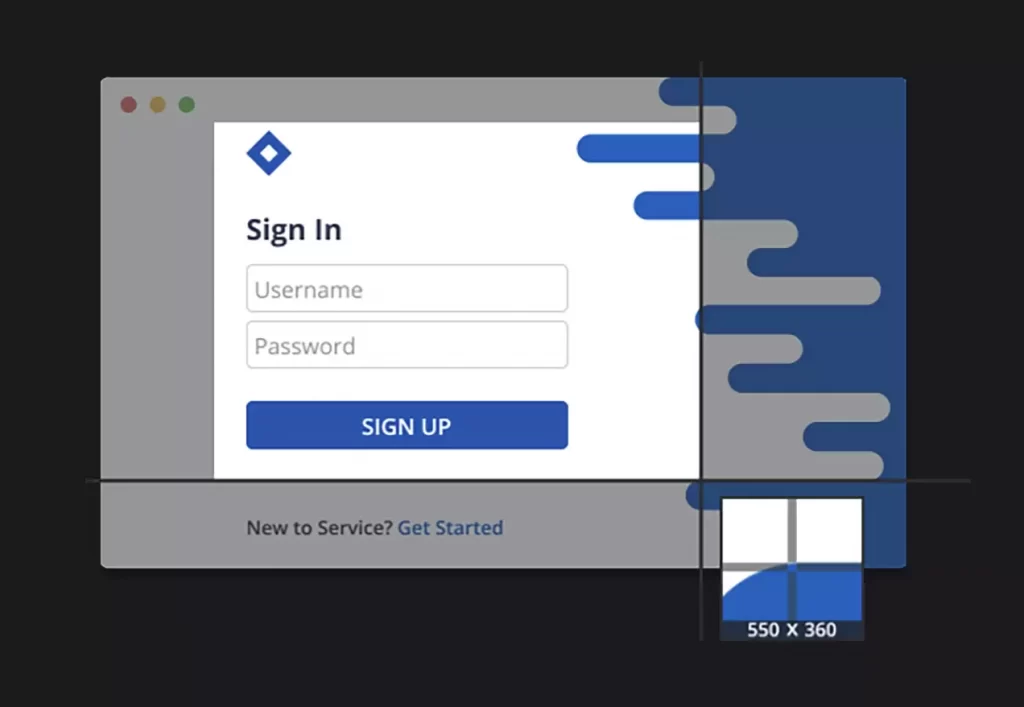
- Platform: Windows, Mac
Dünya genelinde 1 milyondan fazla kullanıcısı bulunan bir ekran kaydı alma programıdır. Windows ve Mac dışında kullanabileceğiniz bir de Chrome eklentisi bulunmaktadır.
Monosnap ile ekranın bir bölümünü ya da tamamını kayda alabilirsiniz. Üstelik aldığınız video kayıtları, Monosnap’in bulut sunucularında muhafaza edebilirsiniz. Dilerseniz ekran kaydını GIF formatına da dönüştürebilirsiniz.
Videoda görünmesini istemediğiniz kısımları ‘bulanıklaştırma aracı’ ile bulanıklaştırabilirsiniz. Google Drive ve Dropbox ile uyumlu çalışan Monosnap, ekibinizle birlikte yaptığınız çalışmaları rahatlıkla kontrol etmenizi sağlar. Monosnap’i bilgisayarınıza yüklemek için şuradaki bağlantıyı kullanabilirsiniz.
Bandicam
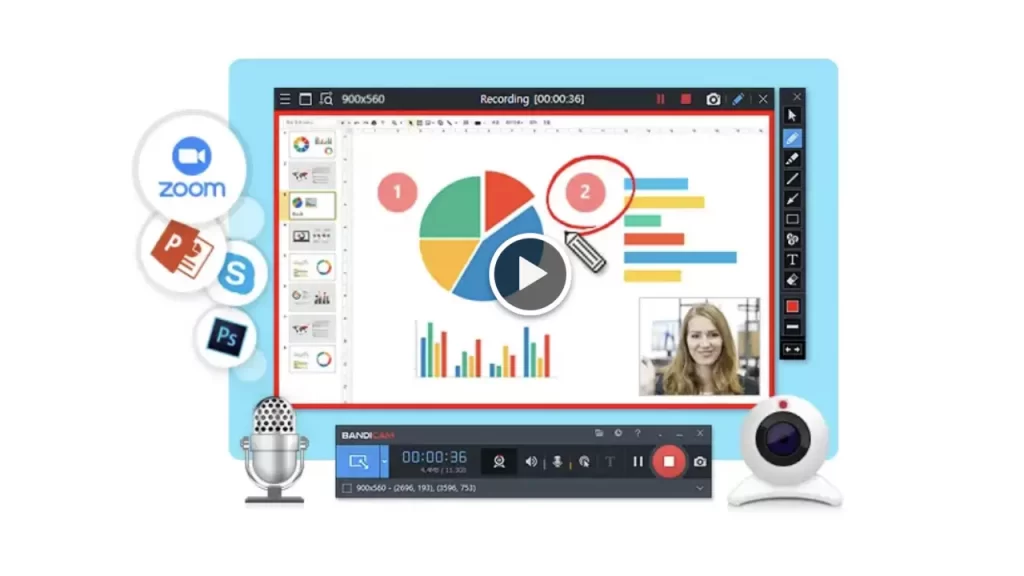
- Platform: Windows
PC için en iyi ücretsiz ekran kaydedicilerden birisi de Bandicam’dir. Bu ekran kaydedici, çeşitli amaçlarla kısa videolar üretmek isteyen kullanıcılar, işletmeler ve profesyoneller için bir video ve oyun kayıt yazılımıdır. 144 FPS’ye kadar 4K UHD çözünürlükte çeşitli 2D/3D oyunları kaydedebilir.
Oyuncular için ‘oyun kayıt modu’ adlı bir özellik bulunmaktadır. Özellikle de oyun kaydı için kullanacaksanız (LoL, Fortnite gibi), bu özellik oldukça kullanışlı olacaktır. Özel kısayol tuşlarını ayarlama gibi özelliklerin bulunduğu program ile oyunu tam ekran modunda kaydedebilirsiniz. FPS ne kadar yüksek olursa olsun, Bandicam kalite konusunda kullanıcılarını kesinlikle memnun edebilecek kaliteye sahiptir.
Bandicam’i Windows PC’nize yüklemek için şuradaki bağlantıyı kullanabilirsiniz.
QuickTime Player

- Platform: Mac
Aslında Mac kullanıcısıysanız, QuickTime Player dışında başka bir programa ihtiyaç duymayabilirsiniz. Zira cihazınızda varsayılan olarak kullanabileceğiniz bu ekran kaydı alma programını ayrıca indirmenize gerek yok.
Kurulum yapmadan yüzünüzü gösteren facecam videoları yapmak için QuickTime Player’ı deneyebilirsiniz. Ayrıca isteğe bağlı olarak bir mikrofondan harici sesle video çekebilirsiniz. Tek sınırlaması, dahili ses kaydı imkanının bulunmamasıdır.
Bu yazılımla ilgili daha fazla bilgiye ulaşmak için şuradaki bağlantıyı kullanabilirsiniz.
FlashBack Express
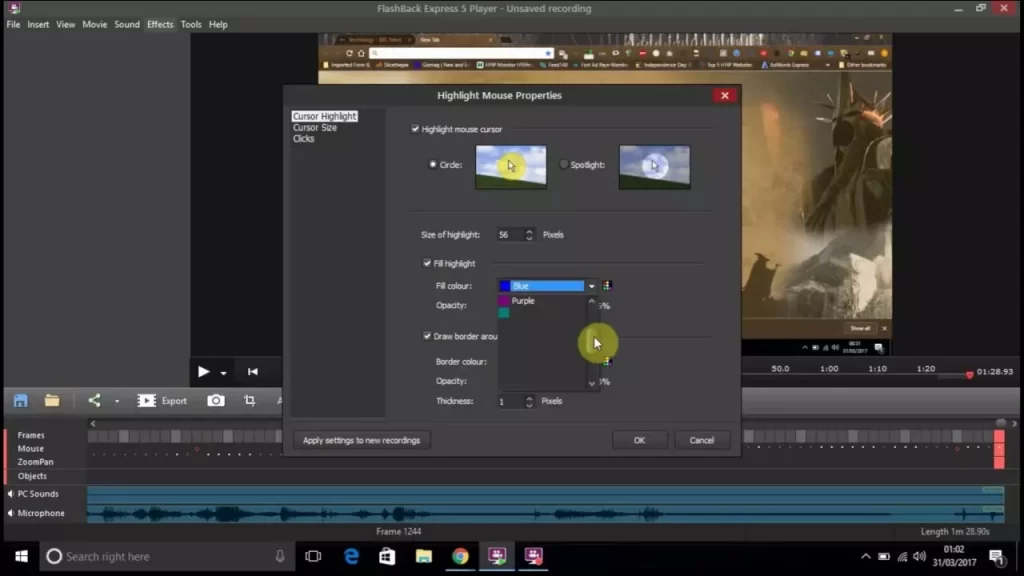
- Platform: Windows
Video ekran kaydı alma işlemini bir sınırlama yapmadan ve filigran eklemeden yapmanızı sağlar. Windows için en çok kullanılan ekran kaydı alma araçlarındandır. Her ne kadar ücretsiz olarak 30 günlük bir deneme süresine sahip olsa da hoşunuza giderse tam sürümünü satın alabilirsiniz.
FlashBack Express ile ekran kaydını web kamera ve mikrofonla birlikte alabilirsiniz. Dilerseniz ekran kaydı esnasında yüzünüzü de ekleyebilirsiniz.
Ücretsiz deneme sürümü süresinden sonra bir eksisi de yalnızca MP4, AVI ve WMV’yi desteklemesidir. Bunları dert etmezseniz, programı hemen şuradaki bağlantıdan cihazınıza yükleyebilirsiniz.
Snagit
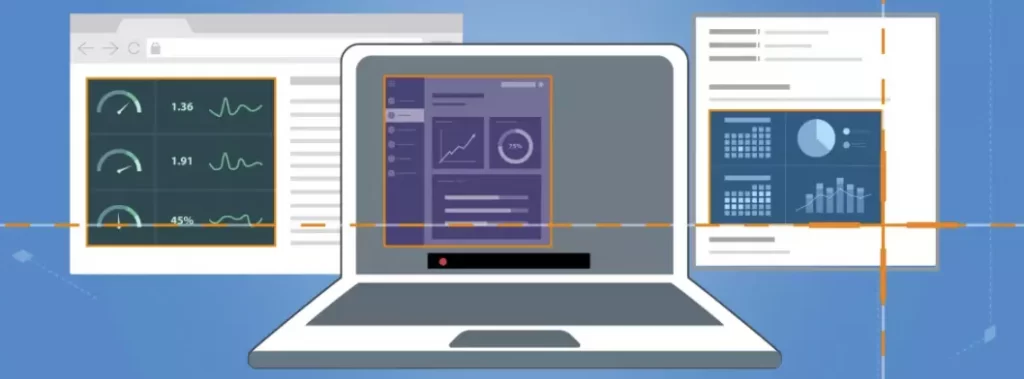
- Platform: Windows, Mac
Piyasanın isim yapmış ekran kaydı alma programları arasındadır. Video kayıtları dışında durağan görüntülerin de kaydını alabilmenizi sağlar. Kullanımı oldukça basit olan programın olumsuz tarafı ise ücretsiz sürümün kullanım süresi bittikten sonra pahalı sayılabilecek bir satın almaya sahip olmasıdır. Eğer ücret ödemek istemiyorsanız, ücretsiz sürümü doldurana kadar kullanabilirsiniz.
Görüntü, video ve hepsi bir arada olmak üzere 3 modu bulunan program, dosyaları içe/dışa aktarma seçenekleriyle de kapsamlı bir çapraz platform uyumluluğuna sahiptir. Kayan pencere modu sayesinde ekran kaydını aşağı doğru kaydırarak da alabilirsiniz.
Programı cihazınıza yüklemek için şuradaki bağlantıyı kullanabilirsiniz.
Screenpresso
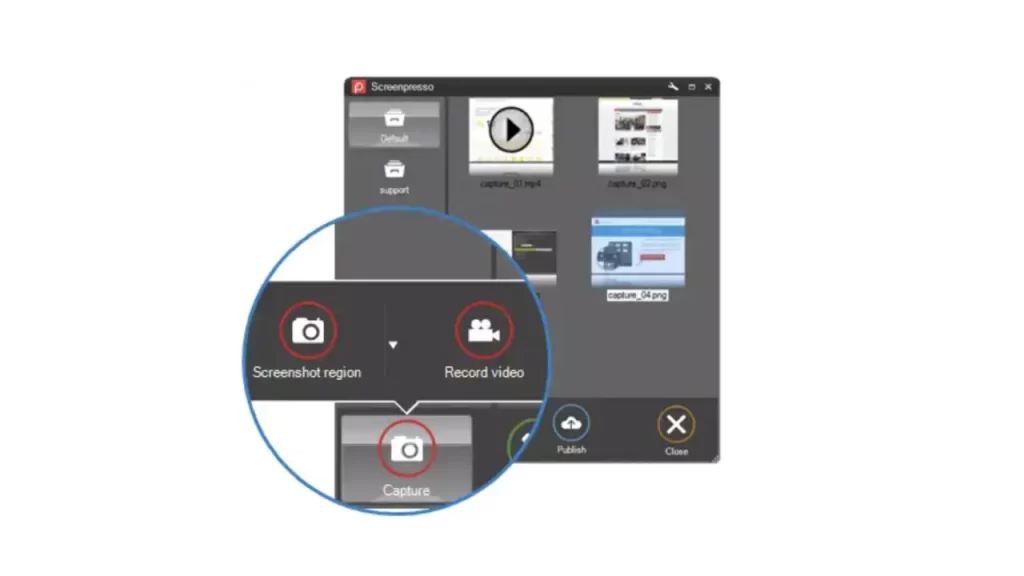
- Platform: Windows
Yalnızca Windows platformu için geliştirilen bir ekran kaydı alma programıdır ve tüm Windows sürümlerini desteklemektedir. Kullanımı oldukça basit ve etkilidir. HD çözünürlüğe kadar ekran kaydı desteğine sahiptir. Hatta dilerseniz aldığınız ekran kayıtlarını PDF, MS Word veya HTML belgelerine dönüştürülebilirsiniz.
Screenpresso’yu Windows bilgisayarınıza yüklemek için şuradaki bağlantıyı kullanabilirsiniz.
Ashampoo Snap
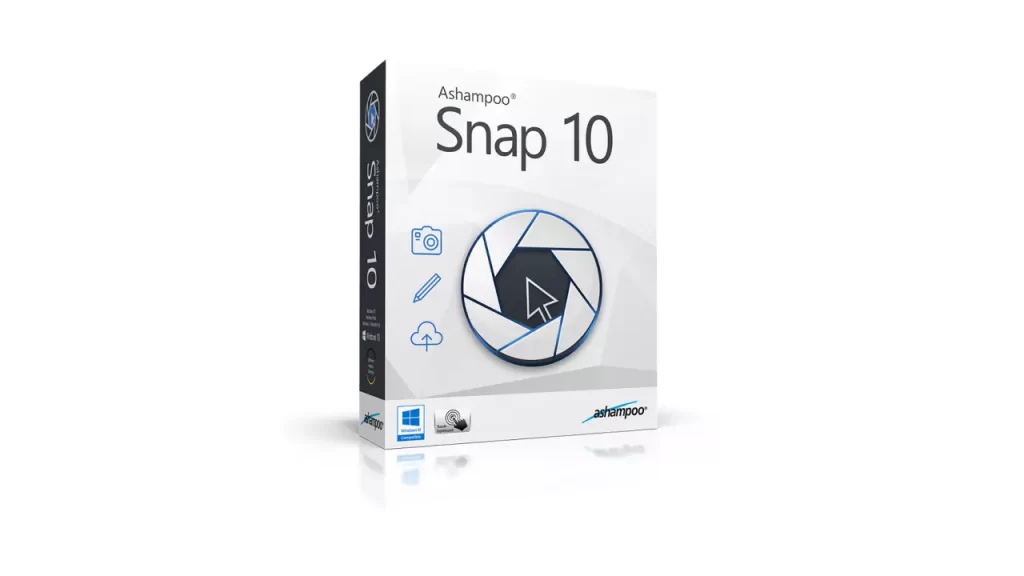
- Platform: Windows
Ekran görüntüleri ve video kaydı almak için kullanabileceğiniz bir başka programdır. Görüntüleriniz üzerinde düzenleme yapabilmenizi sağlayan ok, grafik, otomatik numaralandırma gibi birçok seçenek mevcuttur. Ayrıca 3D oyunların ekranını komple kaydedebilirsiniz. Dilerseniz ekranın bir bölümünü de kayıt altına alabilirsiniz.
Ücretsiz sürümü sınırlı olsa da işinizi görecek özellikleri barındırıyor. Ücretli sürümü ise 21 ve 25 € olmak üzere iki farklı alternatife sahip. Programı indirmek için şuradaki bağlantıyı kullanabilirsiniz.
iTop Ekran Kaydedici
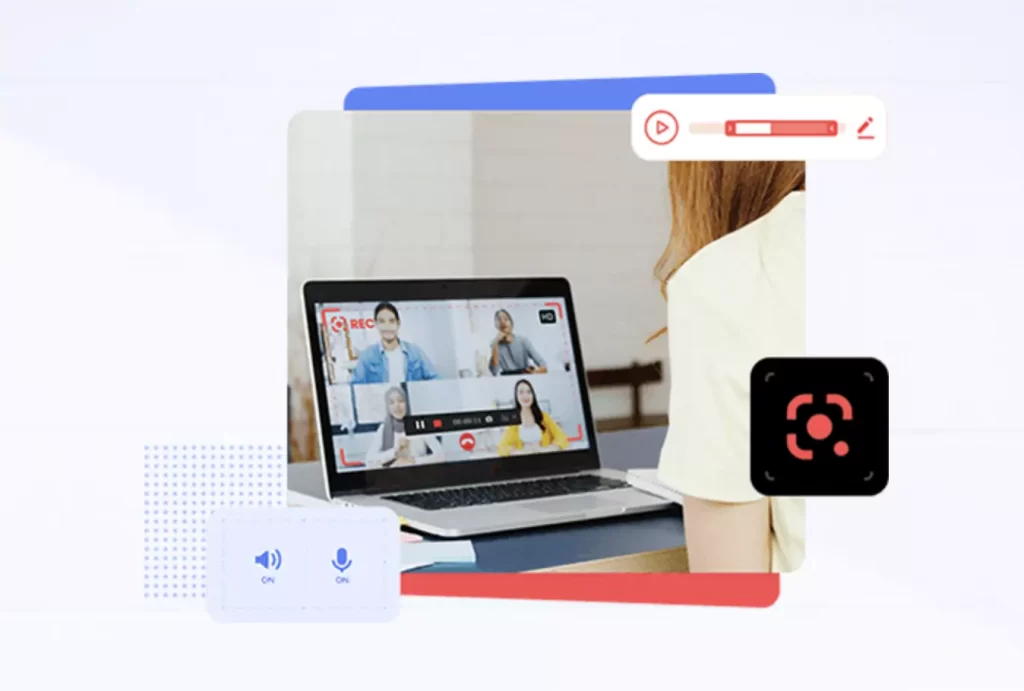
- Platform: Windows
Bilgisayarınızda farklı yer kaplamayan, Windows 7-11 arası tüm sürümleri destekleyen bir ekran kaydı alma aracıdır. Facecam ile ekranınızın herhangi bir kısmını kaydedebilirsiniz. Sınırsız kayıt deneyimi sunan iTop Ekran Kaydedici, videolarınızı HD çözünürlüğünde kaydetmenizi sağlar. Ne kadar yüksek internet hızına sahip olursanız, video kaydınız da bir o kadar kaliteli olacaktır.
Programın ücretli sürümü olsa da ücretsiz sürümü de işinizi fazlasıyla görecektir. Windows bilgisayarınıza yüklemek için şuradaki bağlantıyı kullanabilirsiniz.
TinyTake
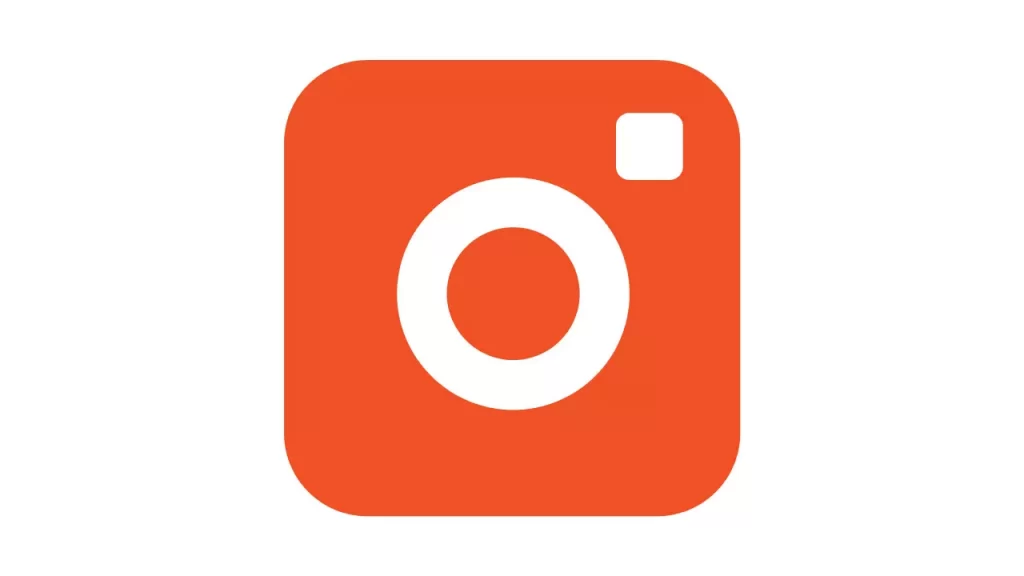
- Platform: Windows, Mac
Farklı premium üyelikleri bulunsa da aşırı kullanmadığınız müddetçe işinizi görebilecek bir ekran kaydı alma aracıdır. Ekranınızın bir kısmını ya da tamamının kaydını alabilirsiniz. Ücretsiz sürümde 5 dakika kadar ekran kaydı alabiliyorsunuz. Tek seferde 2 GB’a kadar olan dosyaların paylaşımını hızlı ve kolay bir şekilde yapabilirsiniz.
Windows ve Mac için kullanabileceğiniz bu ücretsiz ekran kaydı alma programını şuradan indirebilirsiniz.
Debut
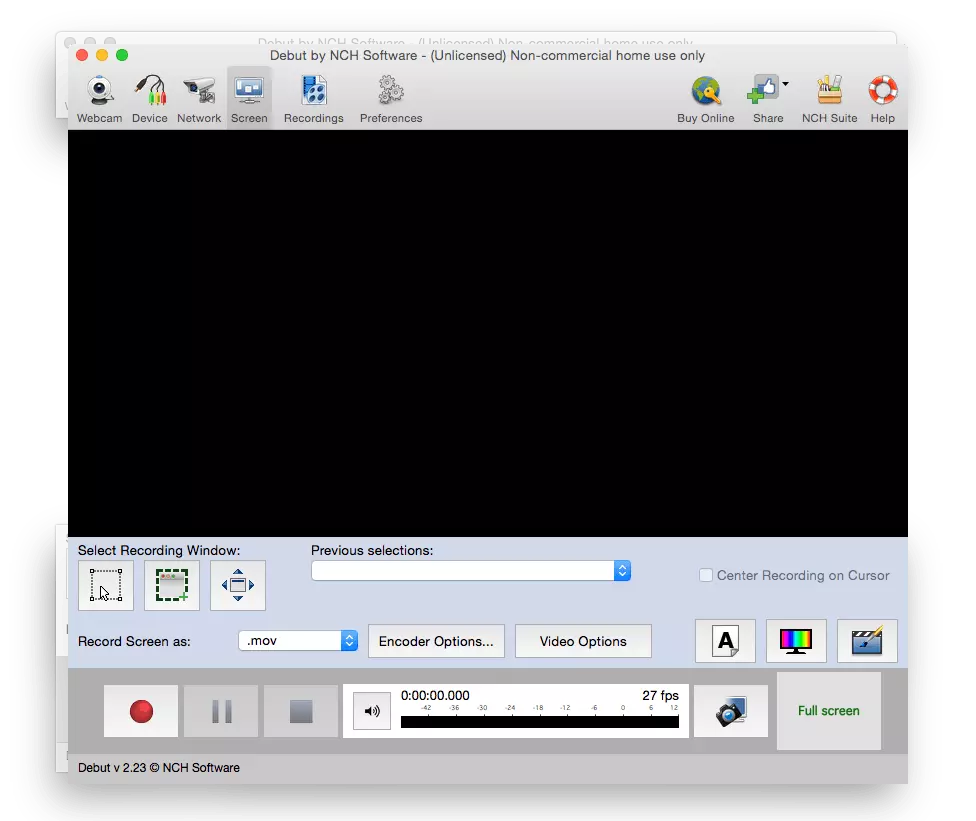
- Platform: Mac
Debut, Mac cihazlar için iyi bir ekran kaydedici yazılımıdır. Ekranın bir kısmını veya tamamını kaydetmek için kullanabilirsiniz. Videoları 3GP, MOV, ASF, AVI, DV, FLV, MKV, MP4, MPG, OGV, WEBM ve WMV gibi çeşitli formatlarda kaydedebilirsiniz.
Video ayarlarından video bit hızını, boyutunu, kare hızını ve geçen süreyi ayarlayabilirsiniz. Videoya açıklama ve altyazı ekleyebilir hatta zaman damgaları da oluşturabilirsiniz. Kayda başlamadan önce farklı renk ayarları ve video efektleri uygulayabilir, ekranı 4:3 veya 16:9 şekilde boyutlandırabilirsiniz. Programı ayrıca cihazınızda ekran görüntüsü almak için de kullanabileceğinizi unutmayın.
Programı Mac’inize yüklemek için şuradaki bağlantıyı kullanabilirsiniz.
LICEcap
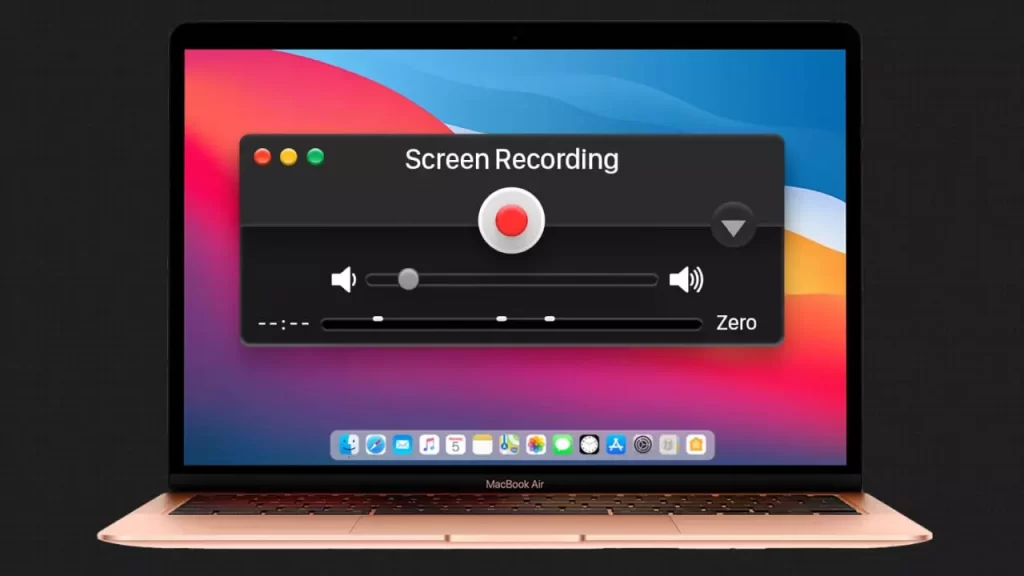
- Platform: Windows, Mac
LICEcap, Windows ve Mac için hafif ve ücretsiz bir ekran kaydedicidir. Kaydettiğiniz ekranı GIF veya LCF olarak da kaydedebilirsiniz. . LIF olarak kaydetmeniz durumunda, ücretli bir yazılım olan REAPER kullanarak başka bir video formatına dönüştürmek için kullanabilirsiniz fakat buna gerek var mı, orası size kalmış.
Program ile ekranı kaydederken ekran çerçevesini de hareket ettirebiliyorsunuz. Metin mesajları ekleyebilir ve videonun kare hızını ayarlayabilirsiniz. Kayıt sırasında duraklatma arasında geçiş yapmak için shift+boşluk tuş kombinasyonunu kullanabilirsiniz.
LICEcap’i cihazınıza yüklemek için şuradaki bağlantıyı kullanabilirsiniz.
İlgili Yazılar
Android İçin En İyi Ekran Kaydı Uygulamaları [Ücretsiz]
iPhone İçin En İyi Ekran Kaydı Uygulamaları [Ücretsiz]
Chrome İçin En İyi 7 Ekran Kaydedici

